こんにちは、
スタジオ・カミックス管理人のカーミー@StudioKamixです。
(➡︎プロフィールはこちら)
Adobeアドビさんの
キャラクター・アニメーター(Adobe Character Animator)
と云うソフトを使ってキャラクターをつくって動かす!
と云う仕事をしたので備忘録的に記事にまとめておきたい。
・・・と云う投稿です。
ご興味のある方は読んでみて下さい。
※ AdobeCCを少しでも安く買いたい方は、Adobe CCを安く購入する方法の紹介記事を読んでから判断してみてください。
Adobe Creative Cloudコンプリート版を安く購入する方法
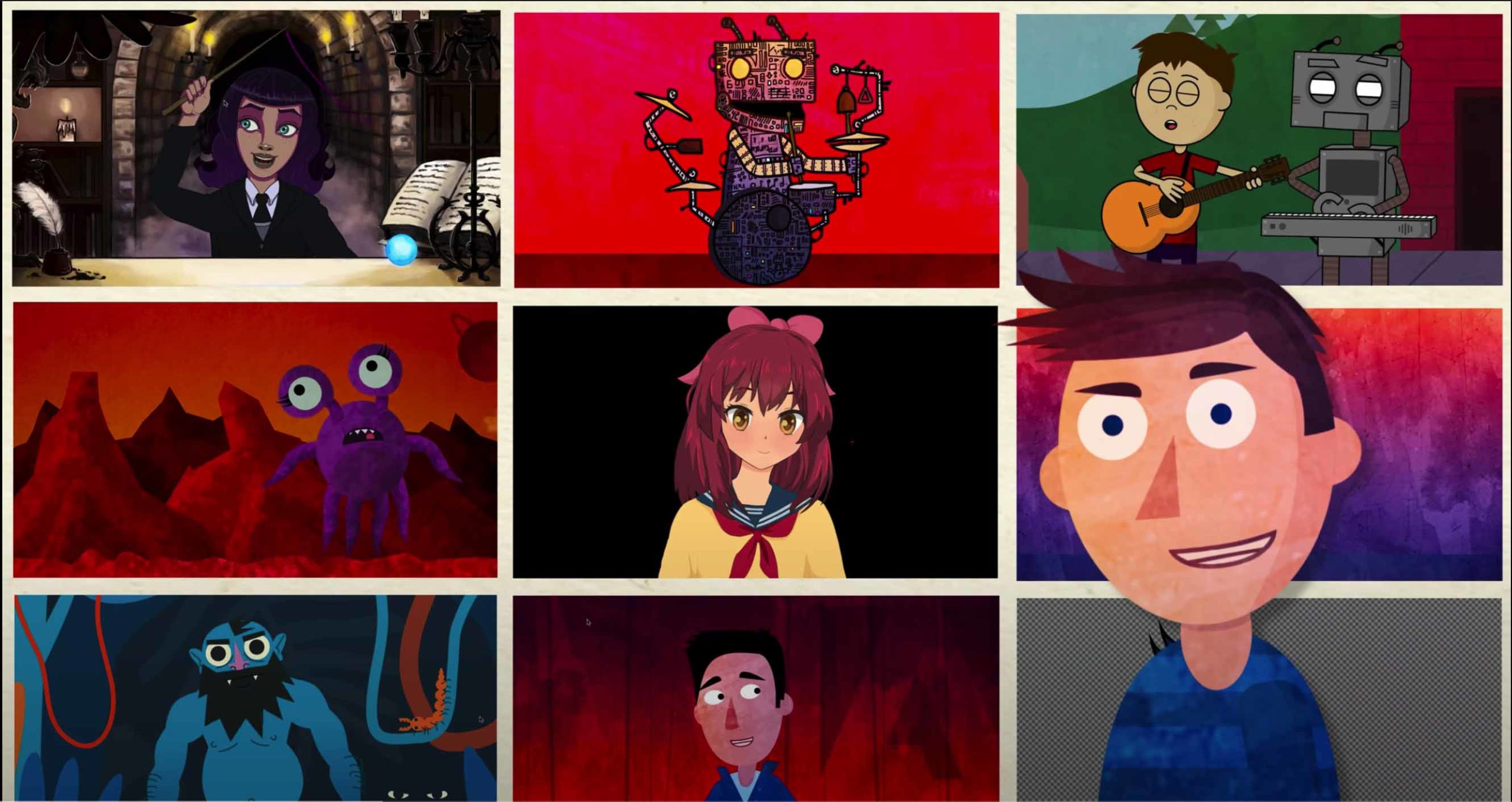
目 次
キャラクター・アニメーター(Character Animator)と云うソフト
アドビ(Adobe)社のPhotoShopやIllustratorで
つくった画像をキャラクターとして動かすことのできるソフトです。
キャラクター・アニメをつくるにはとてもよく出来ていて
完成度の高いソフトウェア。
上にある様なキャラクターを
カメラで写した人の動きに合わせて動かす事ができます。
つまり、キャラクターのデータを作れば、
そのキャラクターを「意のままに操れる!」
と云う画期的なソフトウェアなのです。
キャラクターアニメ制作を引き続き勉強中!
首から下を固定して動かせる様になった(笑)
(*゚∀゚*)/
自分の動作をカメラで捉えソフトがリアルタイムにキャラクターで動きを再現してくれます。
Adobe Character Animaterというソフト。いや〜おもろいわ〜これ
ヽ(・∀・。)ノヽ(。・∀・)ノ pic.twitter.com/PaCPd7WEyh— カーミー@Studio-Kamix (@StudioKamix) September 20, 2020
これは最初の頃につくった自画像(?)をキャラクター化したもの。
ちなみに動きはカメラで捉えた僕の動きや表情をトレースしてくれてます。
その後、色々と勉強して基本は押さえる事ができた。
もともとお仕事ではじめたのですが、無事お仕事用のキャラクターも完成。
慣れるまでに少し時間がかかったけど、
慣れると色々と応用する方法が浮かんできて楽しくなっていた。
せっかく勉強したのだけれど、今のところ次のお仕事の予定は無し。
忘れない様に色々と記録しておきたいと思うので
かなり備忘録的な投稿で申し訳ないのですが、ご容赦ください。
すごく楽しいソフトのCharacter Animatorを含む
Adobe CC(Adobe Creative Cloud)のお得な購入方法はチェックしておいてください。
Adobe Creative Cloudコンプリート版を安く購入する方法〜クリエイターさん必携!少しでも安くしたい
Character Animatorを習熟するのにお世話になった情報源
以下のサイトやYouTube動画のおかげで随分助けられました。
キャラクターアニメーターを使ってみたいと云う方はこれらを一通り見ておくと、かなり楽に理解することができると思う。
お世話になったYouTube
Adobe Character Animator で手書きのキャラクターを動かそう!
基本をやさしく教えてくれていてわかりやすい。とっつきやすい。
キャラクターアニメーションを手軽に作成!Character Animatorの基本
少しつっこんだ詳しい説明を一通りしてくれます。すごく助かった。
Adobe Character Animatorの使い方 録画編!【実際にアニメ本編を作ります】
メイドインハシモさん
シーンの説明や録画の仕方なんかを説明してくれててとても助かった。
おすすめとしては上から順番に見てもらえると良いと思う。
お世話になったサイト
Adobe Character Animator パペットの作成
レイヤーの解説などとても詳しく載っているので助かりました。
以下本格的な備忘録です(笑)
- 音声ファイルを読み込ませてリップシンク(口の動きを喋っている様にシンクロさせる)をさせると口元の表現がとても良い。
- 書き出す時に透明背景でキャラクターを書き出すととても重いのでお勧めできない。出来るだけCHのシーンで映像を作ってしまった方が良い。
- トリガー機能を使う時に非表示にするレイヤーは同じ階層のものになるので、キャラクターを作成する時にある程度、トリガー機能の計画をしておいて、それに応じたフォルダ階層にしておくとあとで、悩まなくて済む。
- プロジェクトに動画は読み込めない?
- トリガーには複数のレイヤーを束ねて登録できる(一つのトリガーに複数レイヤーを紐付けできる)レイヤーをドラッグアンドドロップするだけ。
まとめ
非常に未来を感じるソフトウェアで楽しかった。
応用次第でなんでもできる感じなので、これから需要は多いのではないかな?
AdobeのソフトPhotoshopやIllustratorやPremierePro、AfterEffectなんかを使える方は応用の幅も広いのと、Adobe製品に慣れている分とっつきやすいはずです。
何よりAdobeのCC(クリエイティブ・クラウド)に含まれている製品なので、Adobe CC使ってる人はまずはインストールしてみては?
サンプル・キャラクターを動かすだけでもかなり楽しいと思うので是非チャレンジしてみて下さい。
AdobeCCの購入について
Adobe Creative CloudはAdobeのサイトからも購入できますが、
実はAmazonでも購入可能です。
12ヶ月版とか24ヶ月版といったもので
割引されているものが時期によって出ているので
それを購入するのも良いですね。
僕も何度かAmazonで購入したのですが、
今までトラブルは「0」です!
それ以外にもAdobe CC(Adobe Creative Cloud)のお得な購入方法があるので
以下の記事を読んでみてから判断してみて下さい。
Adobe Creative Cloudコンプリート版を安く購入する方法〜クリエイターさん必携!少しでも安くしたい
Adobe CC(Adobe Creative Cloud)はとにかく
画像・映像・印刷・写真・アニメ・・・etc
とクリエイターにとっては欠かせないソフトウェアです。
しっかり使っていきたいですね。
このブログではもっともっと
Adobe CC(Adobe Creative Cloud)の活用法を
紹介していきたいと思います。

合わせてこちらも読んでみて下さい。
 [2023最安最短]アドビを賢く買う方法Adobe CC(creative cloud)
[2023最安最短]アドビを賢く買う方法Adobe CC(creative cloud)
 アドビ・フォント(Adobe Fonts)が便利すぎてヤバイ〜もうフォントの心配はしなくて良い!?【Adobe Creative Cloud Tips】
アドビ・フォント(Adobe Fonts)が便利すぎてヤバイ〜もうフォントの心配はしなくて良い!?【Adobe Creative Cloud Tips】
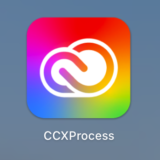 アドビAdobe CC(Adobe Creative Cloud)のCCライブラリ機能をオフ(OFF)にして非同期にする方法【Adobe Creative Cloud 活用Tips】
アドビAdobe CC(Adobe Creative Cloud)のCCライブラリ機能をオフ(OFF)にして非同期にする方法【Adobe Creative Cloud 活用Tips】
 【備忘録】アドビ・キャラクター・アニメーター(Adobe Character Animator)でお仕事したので参考情報など備忘録
【備忘録】アドビ・キャラクター・アニメーター(Adobe Character Animator)でお仕事したので参考情報など備忘録




